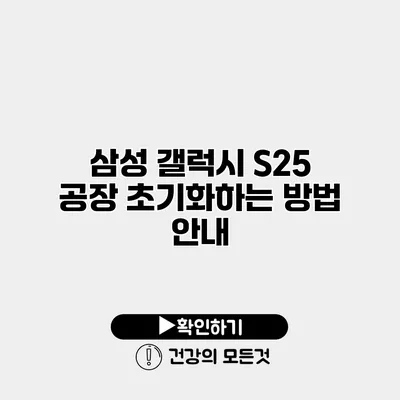삼성 갤럭시 S25 공장 초기화하는 방법 안내
삼성 갤럭시 S25를 사용하면서 속도가 느려지거나 오류가 발생하는 경우, 공장 초기화는 매우 유용한 해결책이 될 수 있어요. 공장 초기화는 스마트폰을 처음 구매했을 때 상태로 돌리는 과정을 의미하므로, 데이터가 삭제된다는 점을 명심해야 해요.
✅ 맥북 데이터 복원 방법을 지금 바로 알아보세요.
공장 초기화란?
공장 초기화는 장치의 모든 데이터를 삭제하고 초기에 설정된 상태로 복원하는 과정이에요. 이를 통해 사용자에게는 더 깨끗하고 원활한 운영 체계를 제공할 수 있죠. 초기화는 다음과 같은 상황에서 고려해볼 수 있어요:
- 기기가 느려지고 작동이 불안정할 경우.
- 판매를 목적으로 장치를 초기화할 때.
- 수출이나 기부를 위해 개인 데이터를 삭제할 때.
공장 초기화의 장점
- 성능 회복: 시스템의 불필요한 파일이나 애플리케이션이 제거되어 성능이 향상될 수 있어요.
- 보안: 개인 정보를 철저히 삭제할 수 있어, 기기를 다른 사람에게 넘기기 전에 필요한 과정이에요.
- 문제 해결: 소프트웨어 오류나 어플리케이션 충돌 문제를 해결할 수 있어요.
공장 초기화 전 확인해야 할 사항
- 데이터 백업하기: 초기화 후 데이터를 복구하기 위해 사진, 연락처 등을 클라우드나 외부 저장소에 백업해두는 것이 중요해요.
- 충전 상태 확인하기: 초기화 중에 배터리가 부족하면 문제가 발생할 수 있으니, 충분히 충전된 상태에서 진행해야 해요.
✅ 삼성 갤럭시 S25를 안전하게 초기화하는 방법을 알아보세요.
삼성 갤럭시 S25 공장 초기화 방법
삼성 갤럭시 S25의 공장 초기화는 두 가지 방법으로 수행할 수 있어요: 설정을 통한 방법과 하드웨어 버튼을 이용한 방법.
설정을 통한 초기화
- 설정 메뉴 열기: 홈 화면에서 ‘설정’ 아이콘을 탭해 주세요.
- 일반 관리 선택: ‘일반 관리’를 찾아 클릭해 주세요.
- 리셋 선택: ‘리셋’ 옵션을 선택하세요.
- 공장 데이터 초기화 선택: ‘공장 데이터 초기화’를 눌러 주세요.
- 초기화 진행: 하단 목록에서 ‘디바이스 초기화’를 클릭하시면, 초기화가 시작돼요.
하드웨어 버튼을 통한 초기화
- 전원 끄기: 삼성 갤럭시 S25의 전원을 꺼주세요.
- 버튼 조합: 전원 버튼과 볼륨 업 버튼을 동시에 누르고, 삼성 로고가 보일 때까지 계속 눌러주세요.
- 복구 모드 진입: 로고가 나타나면 버튼에서 손을 떼고 복구 모드로 진입해주세요.
- Wipe data/factory reset 선택: 볼륨 버튼을 통해 ‘Wipe data/factory reset’ 메뉴로 이동하고 전원 버튼으로 선택하세요.
- 초기화 확인: ‘Yes’를 선택하여 초기화를 확인하면, 공장 데이터 초기화가 시작돼요.
- 재부팅: 초기화가 완료되면 ‘Reboot system now’를 선택하여 기기를 재부팅해 주세요.
공장 초기화 시 주의할 점
- 초기화 후에는 모든 데이터가 삭제되므로 복구할 수 없는 점을 유념하세요.
- 초기화 후 처음 시작할 때 구글 계정이 필요할 수 있으니, 계정 정보도 준비해 두세요.
- 비밀번호나 패턴 잠금이 설정되어 있는 경우, 이를 잊지 않도록 해요.
| 단계 | 설명 |
|---|---|
| 1 | 설정 메뉴에서 초기화 시작 |
| 2 | 리셋 옵션 선택 |
| 3 | 공장 데이터 초기화 확인 |
| 4 | 하드웨어 버튼 조합 (전원 + 볼륨 업) |
| 5 | 복구 모드에서 초기화 실행 |
결론
삼성 갤럭시 S25의 공장 초기화는 기기의 성능 문제나 보안을 고려할 때 매우 유용한 과정이에요. 그렇지만, 항상 데이터 백업을 하고, 아주 신중하게 진행해야 해요. 초기화를 마친 후에는 더 빠르고 안정적인 사용 경험을 기대할 수 있답니다. 이번 글을 통해 설명한 절차를 따라 쉽고 간단하게 초기화를 진행해 보세요. 필요하다면 전문가의 도움을 받는 것도 좋은 방법이에요.
자주 묻는 질문 Q&A
Q1: 공장 초기화란 무엇인가요?
A1: 공장 초기화는 장치의 모든 데이터를 삭제하고 초기에 설정된 상태로 복원하는 과정입니다.
Q2: 공장 초기화 전 확인해야 할 사항은 무엇인가요?
A2: 데이터 백업과 충전 상태 확인이 중요합니다. 초기화 전에는 반드시 데이터를 백업하고, 기기가 충분히 충전된 상태인지 확인해야 합니다.
Q3: 삼성 갤럭시 S25의 공장 초기화 방법은 무엇인가요?
A3: 설정 메뉴를 통해 초기화하거나 하드웨어 버튼을 사용하여 초기화할 수 있습니다.